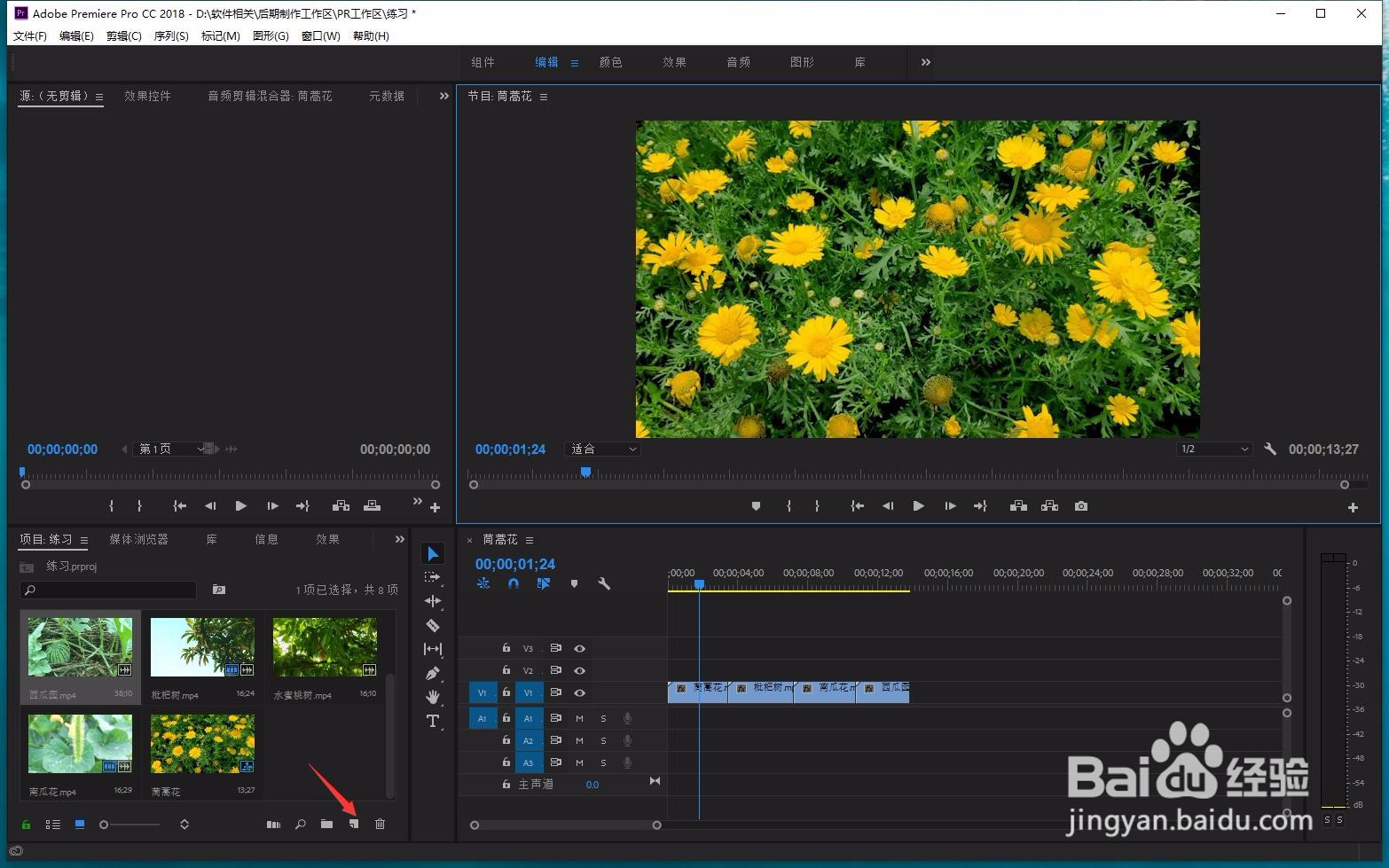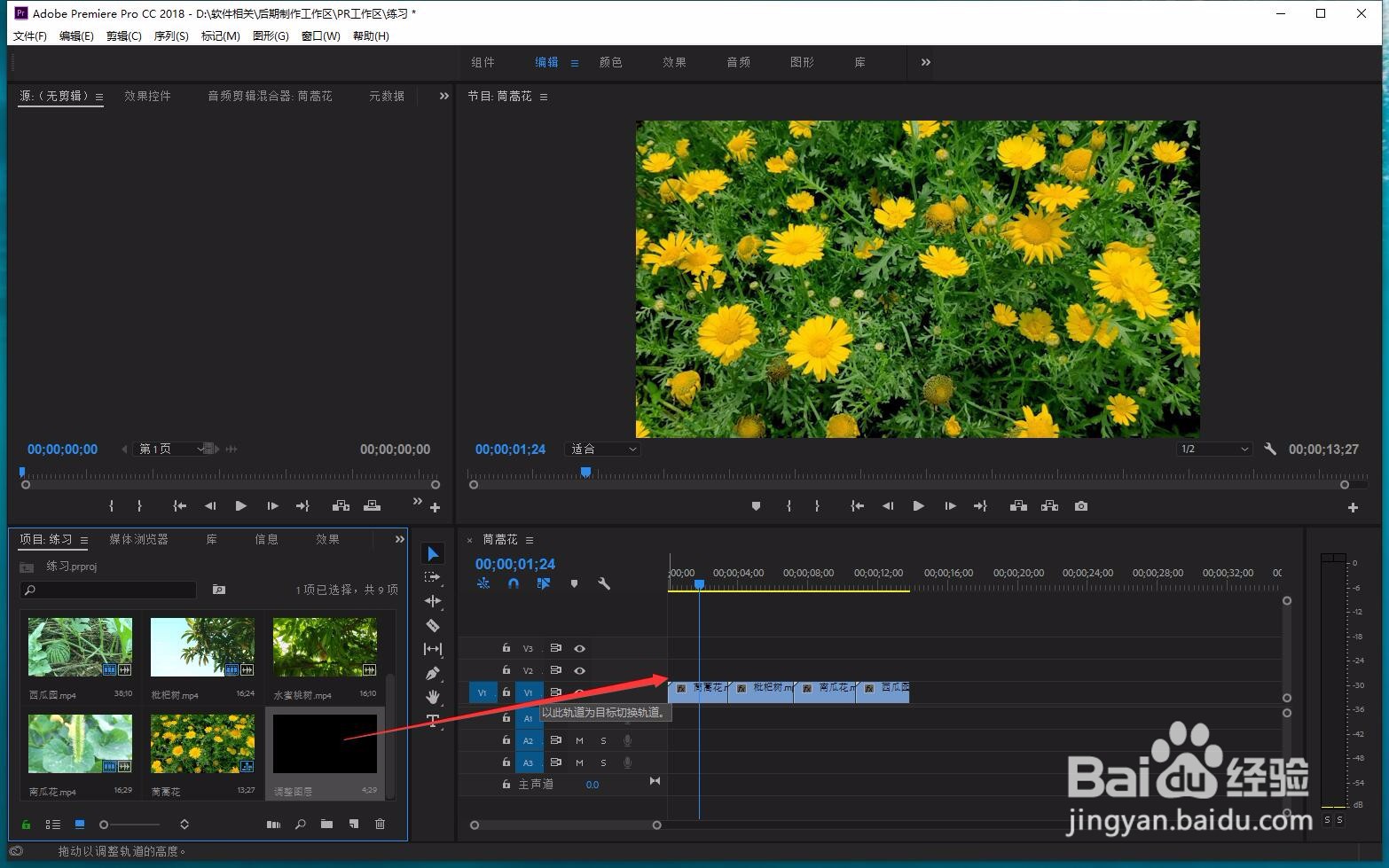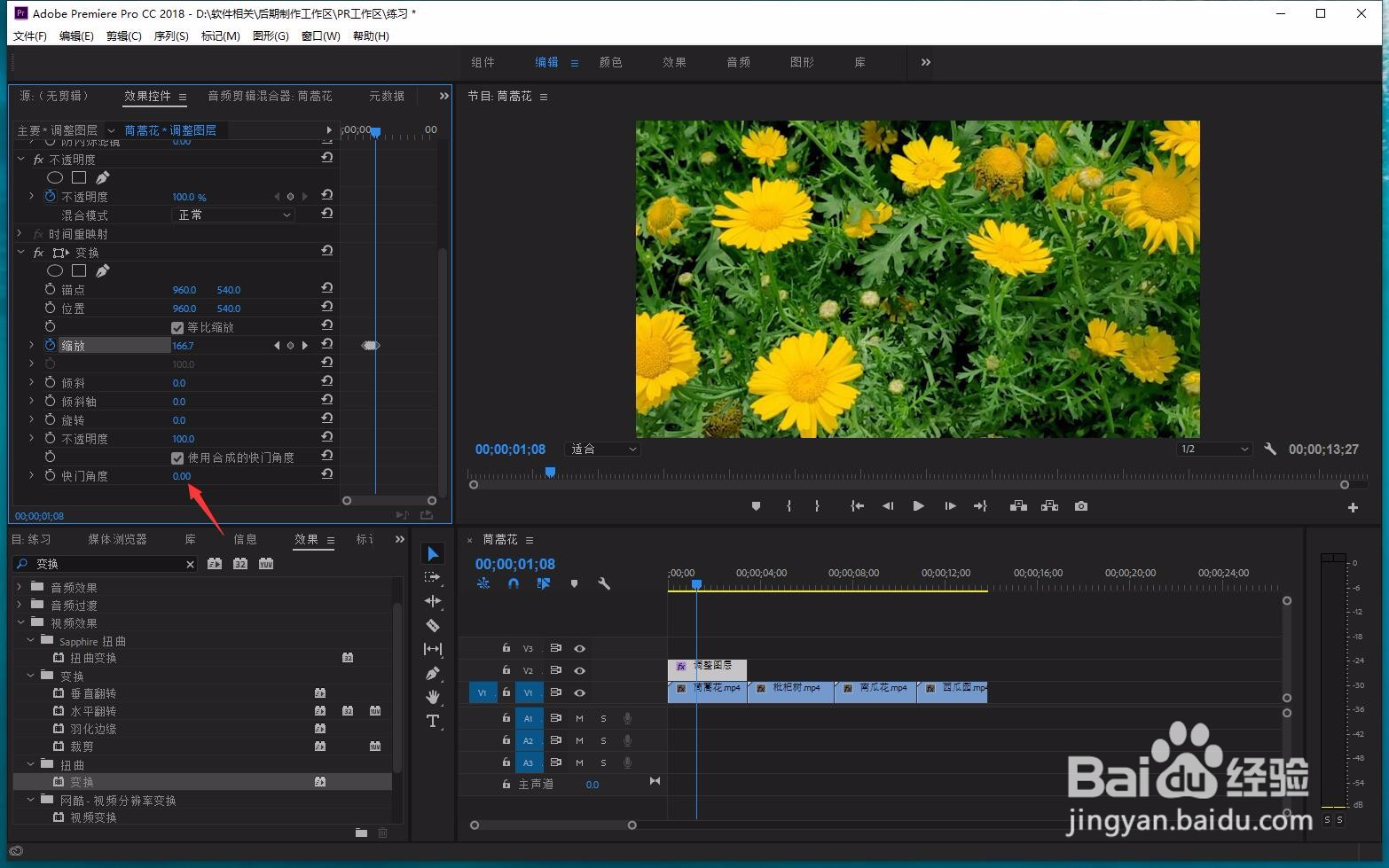我们在使用premiere进行视频后期剪辑处理的时候,要对一些视频画面做出模糊动画的效果。那么笔者今天就给大家简单的介绍一下,premiere视频如何做运动模糊缩放动画?
工具/原料
Adobe Premiere Pro CC 2018
premiere视频如何做运动模糊缩放动画?
1、我们在素材面板中点击箭头所指的图标。
2、选择调整图层。
3、出的窗口中保持默认参数即可,点击确定。
4、将刚刚创建的调整图层拖入到时间轴面板中。
5、调整图层长度调整为与视频素材一样大小,点击切换到效果面板。
6、在搜索框中输入变换,然后按住该效果拖入到调整图层上方。
7、时间线移动到想要做缩放动画的起始位置,点击箭头所指的缩放属性,前面小码表设置起始关键帧。
8、按键盘向右方向键三下,也就是向右移动三帧,将缩放参数设置为130。
9、再向右移动三帧,缩放参数设置为100,以此类推设置两次。
10、取消勾选使用合成的快门角度,将快门角度参数调整为360。
11、这时候我们按下空格键将可以看到当前所做的缩放动态模糊效果。